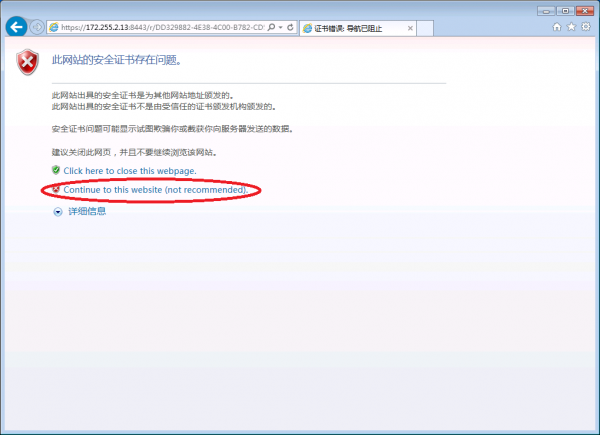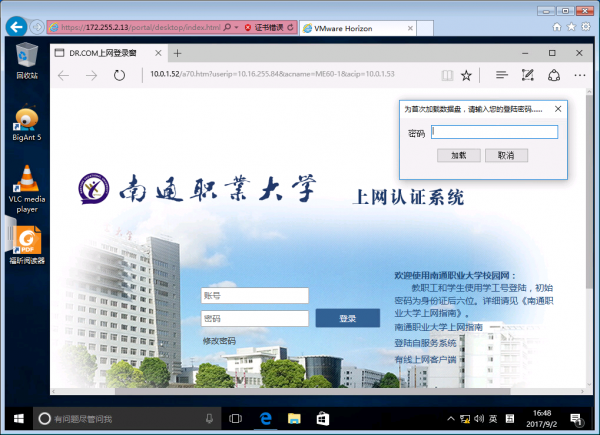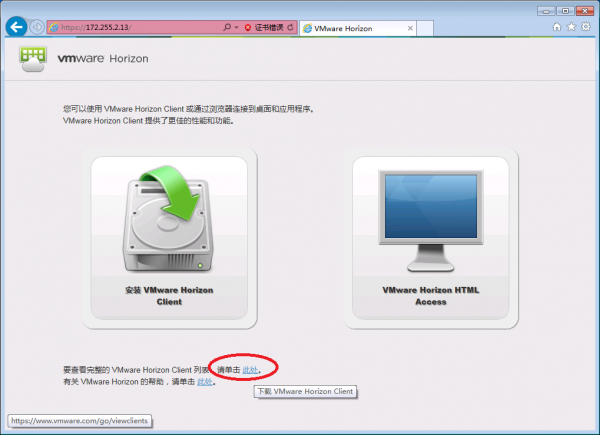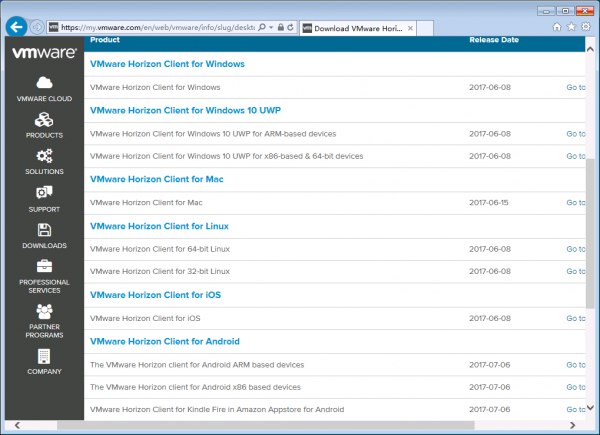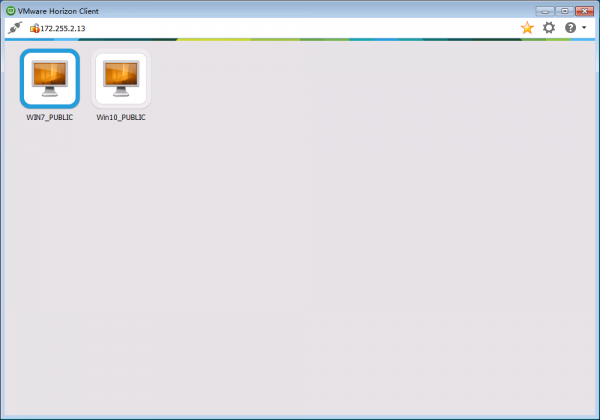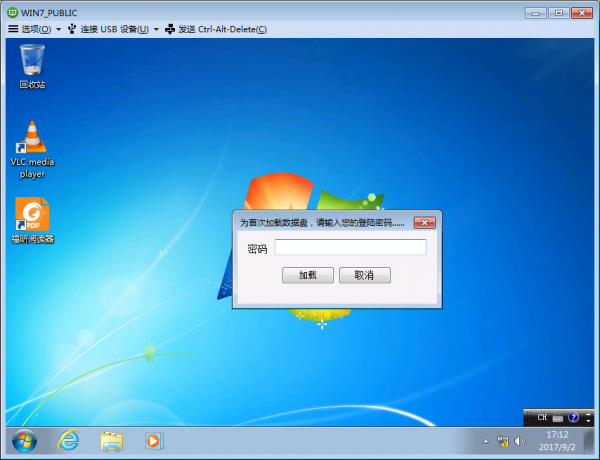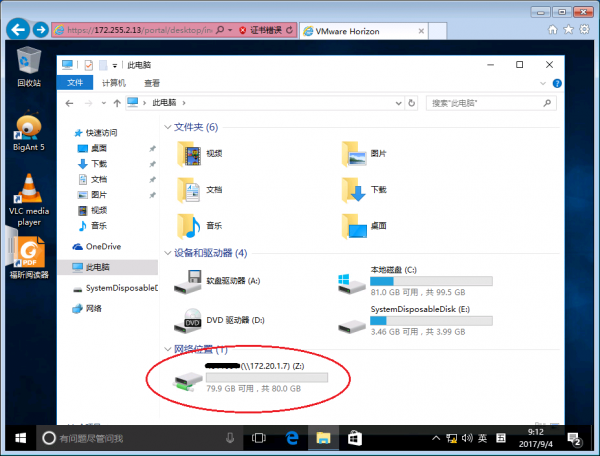云桌面使用指南
学校的云桌面基于VMware Horizon View技术,连接服务器地址 http://172.255.2.13
使用云桌面,有用文件必须保存到用户数据盘(Z:)或用户的USB(仅限Windows终端上的)存储设备中!!!
注意:目前有线接入云桌面访问仅支持浏览器模式,无线接入云桌面支持客户端模式
有两种连接方式
客户端和浏览器
选择右边的“VMware Horizon HTML Access,输入用户名(工号)和密码”
选择可用云桌面
确认连接
连接后的Windows 7 桌面
连接后的Windows 10 桌面
重启云桌面(含_PUBLIC标识的是公共云桌面,不重启会影响其它用户使用)后,注销账户。
在步骤2中选择左边的“安装VMware Horizon Client”
根据终端所使用的操作系统选择不同的客户端程序下载
例如下载Windows客户端程序
例如下载安卓客户端程序
苹果系统的客户端程序要到其应用商店下载
点击(或双击)客户端程序安装完成后生成的快捷方式图标
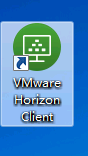
新建连接服务器
继续
输入用户名(工号)和密码
选择可用云桌面
连接后的Windows 7 桌面
连接后的Windows 10 桌面
连接云桌面后,按提示,再次输入云桌面的登录密码后,方可使用用户数据盘
在“此电脑”(或“计算机”)中,看到的用户数据盘(Z:)
重要的事再说两遍:
使用云桌面,有用文件必须保存到用户数据盘(Z:)或用户的USB(仅限Windows终端上的)存储设备中!!!
使用云桌面,有用文件必须保存到用户数据盘(Z:)或用户的USB(仅限Windows终端上的)存储设备中!!!
注:如对云桌面服务有特殊要求的,请联系信息办!!